系统之家一键重装win10系统的步骤教程
- 分类:Win10 教程 回答于: 2021年06月23日 09:54:00
系统之家一键重装系统一直都处在风头浪尖上,系统之家一键重装大师顺应了时代的潮流以及满足了用户们的需求,让你一键重装系统从此远离传统的光驱与u盘装系统,一键装机无忧!那么下面我们就来看看系统之家一键重装win10系统的步骤教程。
1、先将系统之家重装软件下载好并打开,然后选择在线重装系统。

2、接下来我们选择好系统版本,选择安装此系统,需要注意的是我们在下载安装之前要关闭电脑杀毒软件,避免其影响网速或者造成拦截。
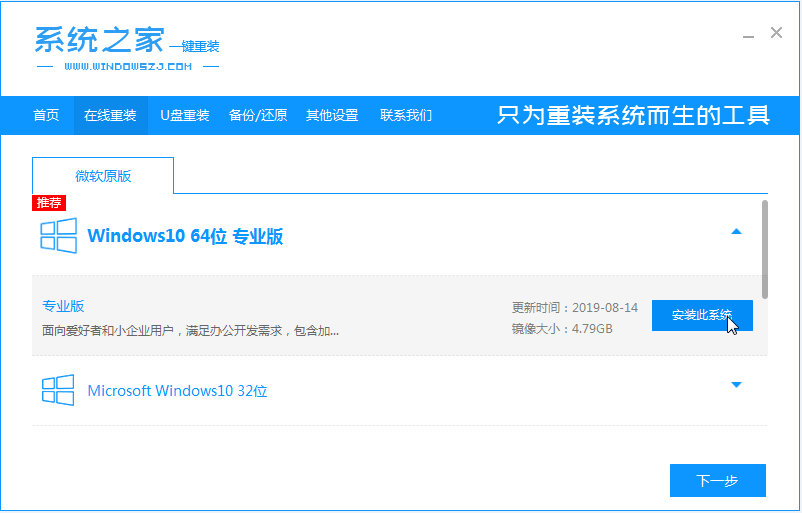
3、接下来我们耐心等待系统的下载。
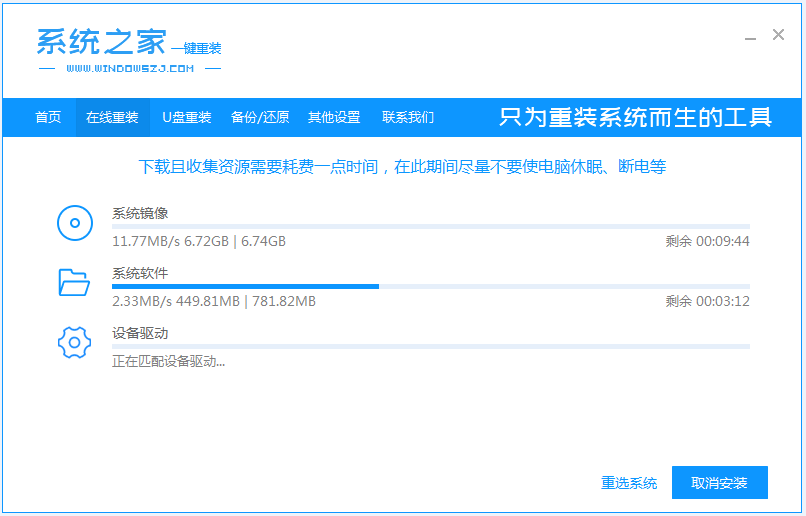
4、下载好之后我们需要立即重启电脑。
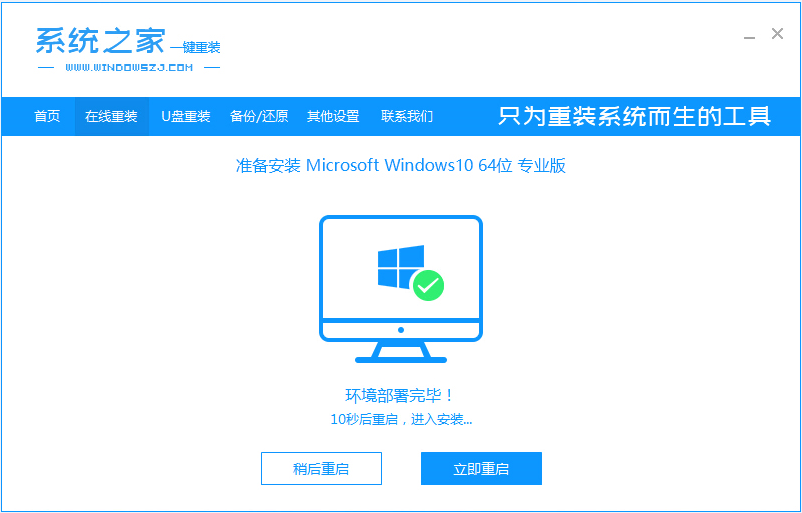
5、重启电脑会进入到windows启动管理器界面,选择第二个进去pe系统安装界面。
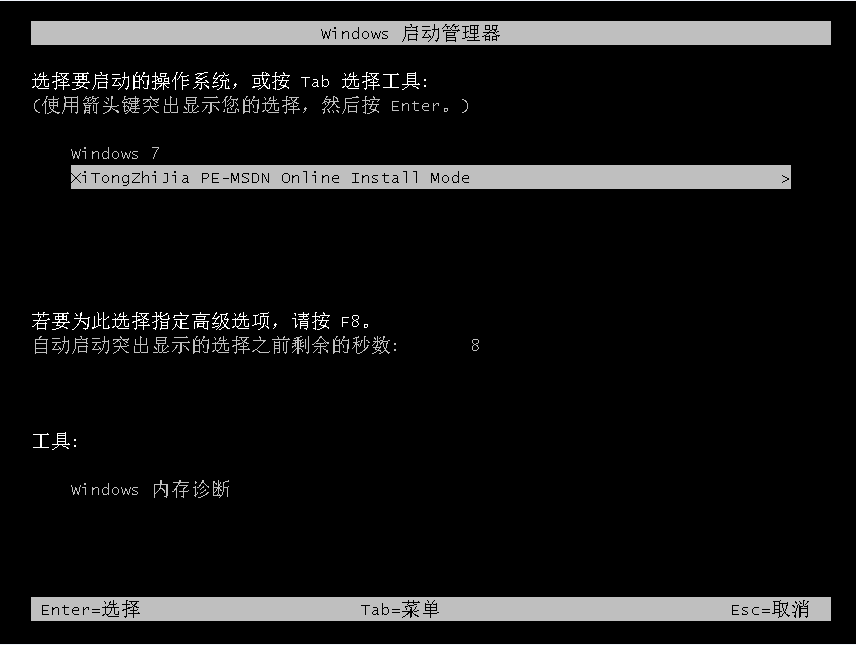
6、在pe系统中,打开系统之家装机工具界面继续进行安装。
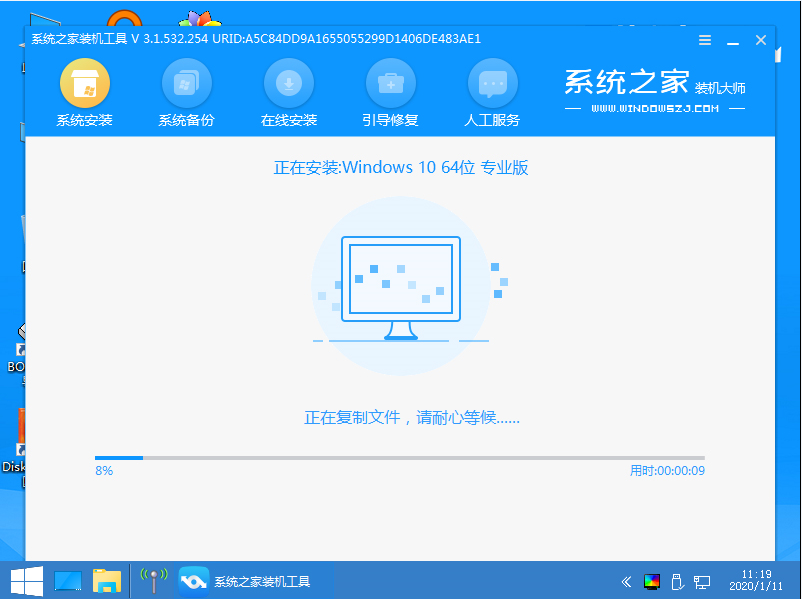
7、安装完成之后我们需要再次重启电脑。
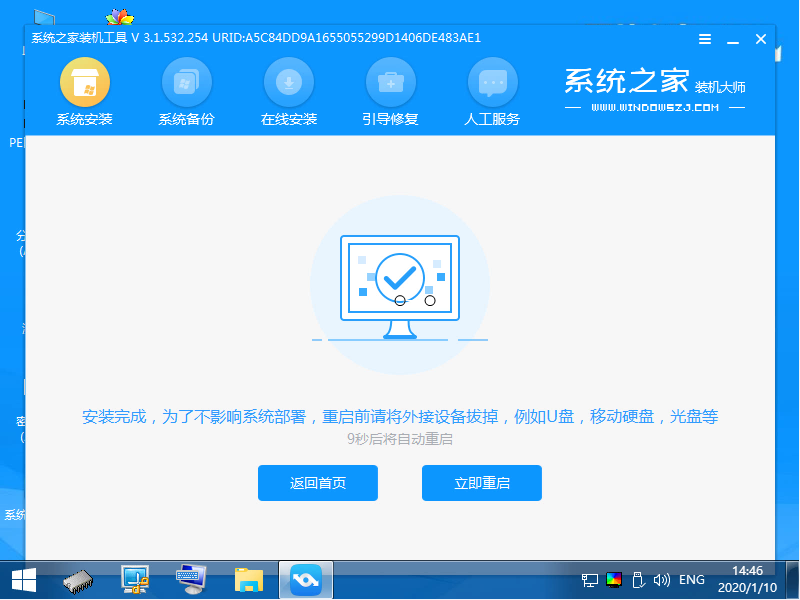
8、接下来重启完电脑之后我们就进入到新系统啦。
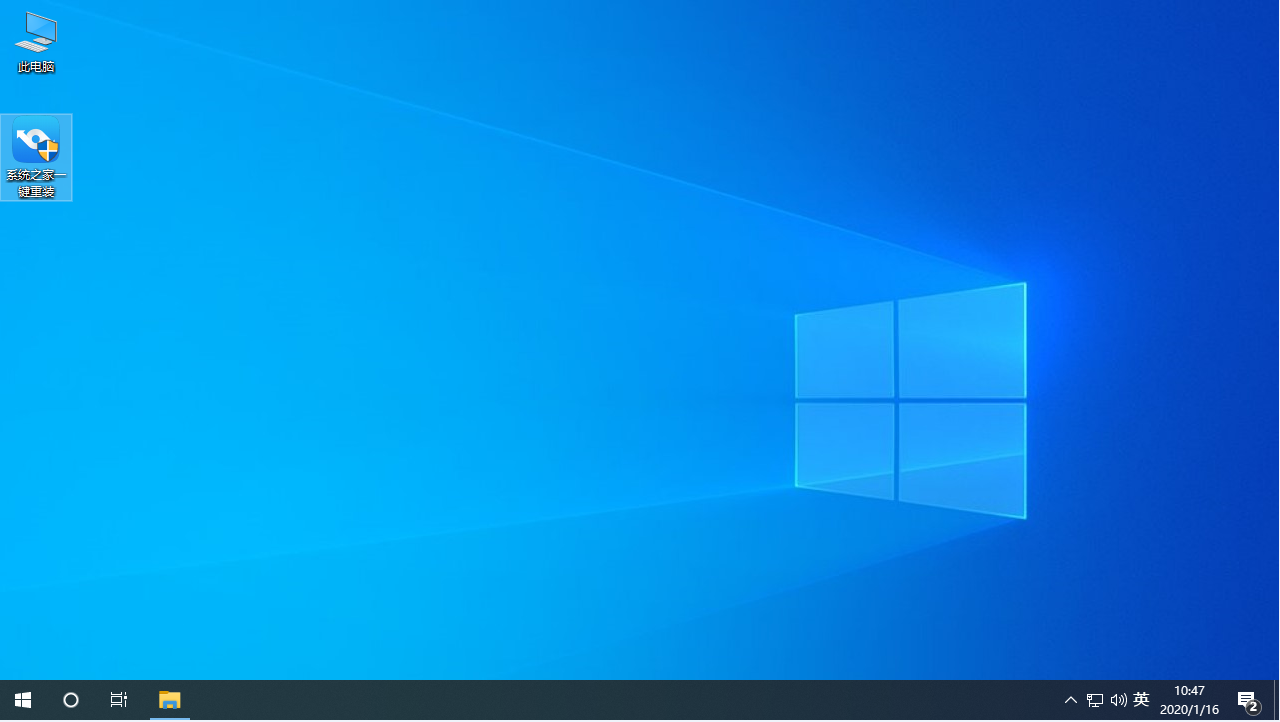
以上就是系统之家一键重装win10系统的步骤教程啦,希望能帮助到大家。
 有用
26
有用
26


 小白系统
小白系统


 1000
1000 1000
1000 1000
1000 1000
1000 1000
1000 1000
1000 1000
1000 1000
1000 1000
1000 1000
1000猜您喜欢
- 简述新手怎么装win10系统2022/10/03
- win10官方系统安装教程步骤详解..2021/12/27
- Win10破解大全:最新方法分享..2023/10/30
- win10 便签在哪里2023/10/19
- 超简单的苹果电脑装win10系统图文教程..2021/03/06
- win8错过免费升级win10,后悔莫及!..2023/11/21
相关推荐
- 最新win10系统64位专业版下载..2017/07/09
- 华为笔记本一键重装系统win10..2020/07/01
- win10家庭版下载2023/11/16
- 例举win10系统输入法如何设置..2019/06/03
- w10怎么重装系统?2022/08/20
- w10系统重置不成功的快速解决方法..2021/02/06














 关注微信公众号
关注微信公众号



